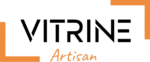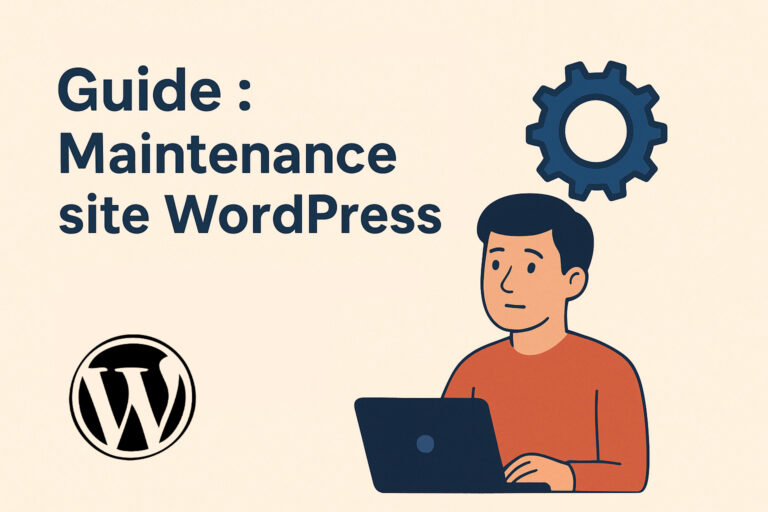
Avoir un site WordPress, c’est déjà une belle étape vers une présence en ligne solide. Mais pour qu’il reste performant, sécurisé et agréable à visiter, il est essentiel d’assurer une bonne maintenance de votre site WordPress. Beaucoup d’artisans, de freelances et de petites entreprises l’ignorent : un site qui n’est pas entretenu peut vite devenir lent, vulnérable ou même inaccessible.
Dans ce guide, on va voir ensemble ce qu’est réellement la maintenance, pourquoi elle est importante et surtout comment la faire simplement, sans être un expert technique.
Pourquoi la maintenance d’un site WordPress est-elle essentielle ?
La maintenance, c’est quoi concrètement ?
La maintenance WordPress, c’est un peu comme l’entretien régulier d’un véhicule. Sans elle, tout fonctionne bien au début, puis, petit à petit, les petits problèmes s’accumulent : un plugin qui plante, une mise à jour oubliée, un piratage possible…
Concrètement, la maintenance consiste à :
Mettre à jour WordPress, ses extensions et son thème ;
Vérifier la sécurité du site et protéger l’accès ;
Sauvegarder régulièrement les fichiers et la base de données.
L’objectif est simple : garder un site fonctionnel, sécurisé et rapide dans la durée.
Les risques d’un site non entretenu
Un site non entretenu, c’est comme une boutique fermée à moitié : les clients hésitent à y entrer.
Voici les principaux risques :
Failles de sécurité : les anciennes versions de WordPress ou des extensions peuvent contenir des failles connues et exploitées par les pirates.
Problèmes d’affichage : certaines mises à jour non faites provoquent des bugs visuels.
Mauvais référencement : Google n’aime pas les sites lents ou défectueux.
Perte de données : sans sauvegarde, un problème technique peut vous faire perdre tout votre contenu.
Bref, ne pas faire la maintenance de son site WordPress, c’est prendre le risque de repartir de zéro un jour.
Voyons ensemble les différentes étapes à suivre pour maintenir votre site sûr !
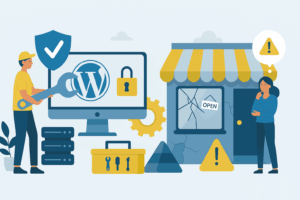
Étape 1 : Faire les mises à jour WordPress, thèmes et extensions
Pourquoi les mises à jour sont indispensables ?
Les mises à jour ne servent pas qu’à ajouter de nouvelles fonctionnalités : elles corrigent des failles, améliorent la compatibilité et renforcent la sécurité.

Comment faire une mise à jour correctement ?
Avant de cliquer sur “Mettre à jour maintenant”, il y a une règle d’or : faire une sauvegarde (on aborde ça un peu plus loin).
Une fois que c’est fait :
Vous êtes connecté à votre tableau de bord WordPress.
Dans le menu de gauche, cliquez sur “Tableau de bord > Mises à jour”.
Vous verrez ici toutes les mises à jour disponibles : le cœur de WordPress, les extensions, le thème et les traductions.
Cliquez sur “Mettre à jour” pour les différentes catégories, cela prend quelques instants et c’est fait.
 Après avoir fait les mises à jour, je vous conseille vivement de vérifier le bon fonctionnement de votre site. Et si vous avez un plugin de cache, pensez à vider le cache.
Après avoir fait les mises à jour, je vous conseille vivement de vérifier le bon fonctionnement de votre site. Et si vous avez un plugin de cache, pensez à vider le cache. Où trouver toutes les mises à jour dans WordPress ?
Comme évoqué dans la partie précédente, je vous recommande de les lancer de puis l’espace “Mises à jour” du tableau de bord. En effet, celui-ci centralise tout : vous n’avez pas besoin d’aller chercher par extension et thèmes. Un seul endroit où vérifier !
💡 Astuce : Pas besoin d’y être collé tous les jour ! Faites vos mises à jour une fois par mois, ou dès qu’une alerte importante s’affiche.

Étape 2 : Sécuriser votre site WordPress efficacement
Pourquoi la sécurité est primordiale ?
WordPress est le CMS le plus utilisé au monde. Cela veut dire aussi qu’il est la cible privilégiée des pirates. Une bonne maintenance site WordPress comprend donc toujours une partie sécurité.
Même si votre site ne contient pas de données sensibles, il peut être détourné pour envoyer du spam ou héberger du contenu indésirable.
Les bonnes pratiques de base pour un site WordPress sécurisé
Toujours utiliser un mot de passe fort (et unique) pour l’administration.
Supprimer les comptes inutilisés.
S’assurer que le site utilise bien le HTTPS (le petit cadenas dans la barre d’adresse).
Choisir un hébergeur fiable qui applique des sauvegardes automatiques.
Installer un plugin de sécurité : focus sur Wordfence Security
Pour aller plus loin, installez un plugin comme Wordfence Security.
Ce plugin protège votre site grâce à :
Un pare-feu contre les attaques ;
Un scan automatique pour détecter les fichiers infectés ;
Des alertes en cas de tentative de connexion suspecte.
💡 Installez-le depuis le menu “Extensions > Ajouter” puis recherchez “Wordfence Security”. La version gratuite suffit amplement dans bien des cas.
Étape 3 : Sauvegarder régulièrement votre site WordPress
Pourquoi les sauvegardes sont vitales ?
Une erreur, une mise à jour ratée, une attaque, un hébergeur défaillant… et tout peut disparaître.

Les différents types de sauvegardes à connaître
Sauvegarde automatique (fournie par certains hébergeurs)
Sauvegarde manuelle avant une mise à jour importante
Sauvegarde externe sur un autre stockage (Google Drive, Dropbox, etc.)
Comment sauvegarder facilement avec UpdraftPlus ?
Ici, je vous donne l’exemple d’un des plugins les plus utilisés pour cette tâche : UpdraftPlus.
Après avoir installer le plugin et connecter un compte de stockage distant (Google Drive, Dropbox, etc.), rien de plus simple dans l’utilisation : Cliquez sur “Sauvegarder maintenant”.
Et voilà, votre site est sauvegardé ! 🎉
Les erreurs à éviter lors de la maintenance WordPress
❌ Ignorer les sauvegardes avant les mises à jour
Une mise à jour peut parfois provoquer des bugs : sans sauvegarde, impossible de revenir en arrière sereinement.
❌ Installer trop d’extensions inutiles qui ralentissent le site
Chaque plugin ajoute du poids et des risques : trop d’extensions = site lent et instable.
❌ Repousser les mises à jour, en pensant que “ça ira bien”
Les failles de sécurité ne préviennent pas : plus on attend, plus on s’expose.
❌ Négliger la sécurité
Sans protection, le site devient une cible facile pour les attaques automatisées ou les intrusions.
Faut-il déléguer la maintenance WordPress à un professionnel ?
Si vous êtes à l’aise avec WordPress, vous pouvez tout à fait gérer la maintenance vous-même. Mais si vous avez le moindre doute, ou si vous manquez de temps, faire appel à un professionnel est un bon investissement.
Un prestataire sérieux :
S’occupe des mises à jour et des sauvegardes ;
Vérifie la sécurité ;
Vous alerte en cas de problème.
💬 C’est aussi une tranquillité d’esprit : vous savez que votre site est entre de bonnes mains.
Conclusion – La maintenance WordPress : un petit effort pour beaucoup de tranquillité
Entretenir son site WordPress, c’est loin d’être une corvée. Avec un peu de méthode et les bons outils, c’est une habitude simple qui garantit la fiabilité et la pérennité de votre présence en ligne.
Ne négligez pas cette étape : un site bien maintenu, c’est un site qui inspire confiance, fonctionne sans bug et reste visible sur Google.
Et si jamais vous ne voulez pas prendre de risque, mieux vaut demander conseil ou un accompagnement ponctuel que de faire une erreur coûteuse.
Maintenance site WordPress : vos questions fréquentes
- À quelle fréquence faire la maintenance de mon site WordPress ?
Pas besoin d’y être tous les jours, si vous y arriver une fois par mois c’est déjà un bon début. Mais si vous publiez souvent du contenu ou utilisez beaucoup de plugins, vérifiez chaque semaine les mises à jour disponibles. - Que faire si une mise à jour plante mon site ?
Si vous utilisez un plugin de cache, commencez par vider le cache. Si ça ne fonctionne pas, restaurez votre dernière sauvegarde, puis mettez à jour les éléments un par un pour identifier le problème. - Dois-je payer pour des plugins de maintenance ?
Non, les versions gratuites de Wordfence et UpdraftPlus suffisent pour la majorité des sites vitrines. - Est-ce que la maintenance influence le référencement ?
Oui. Un site à jour, rapide et sécurisé est mieux perçu par Google et offre une meilleure expérience utilisateur donc un meilleur positionnement.
Je propose des accompagnements en visio pour maitriser les bases de WordPress pour que vous soyez pleinement autonome.